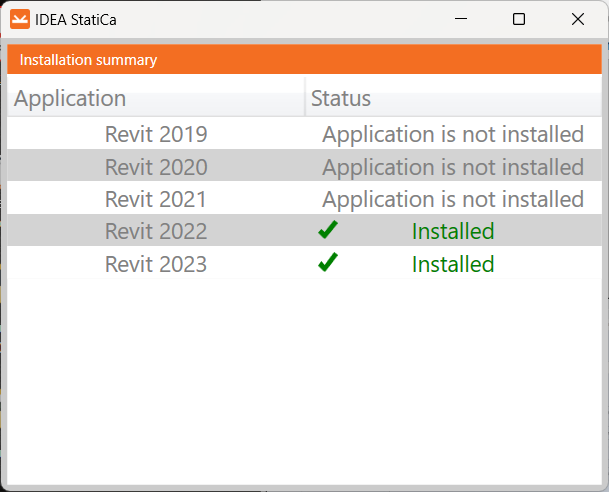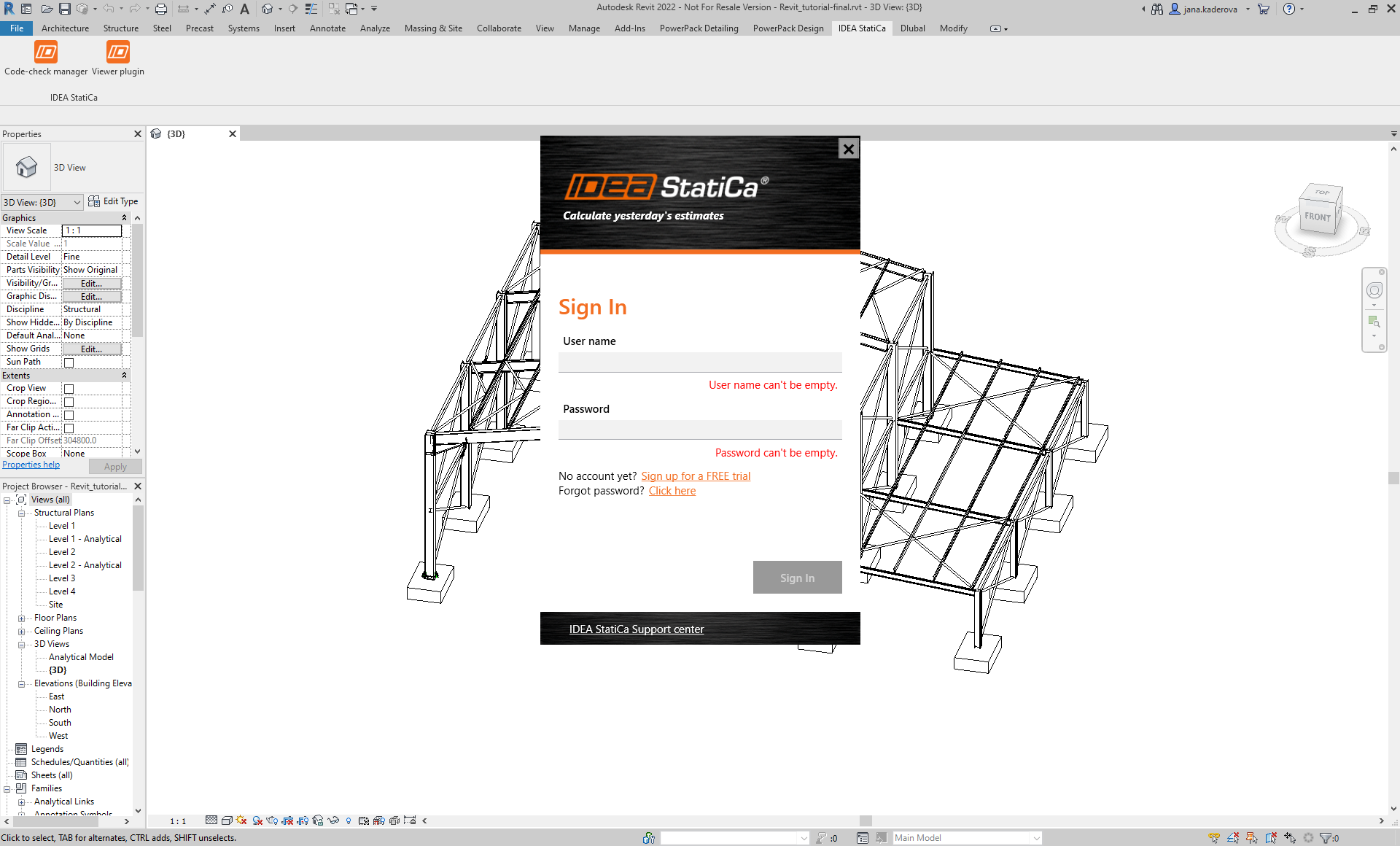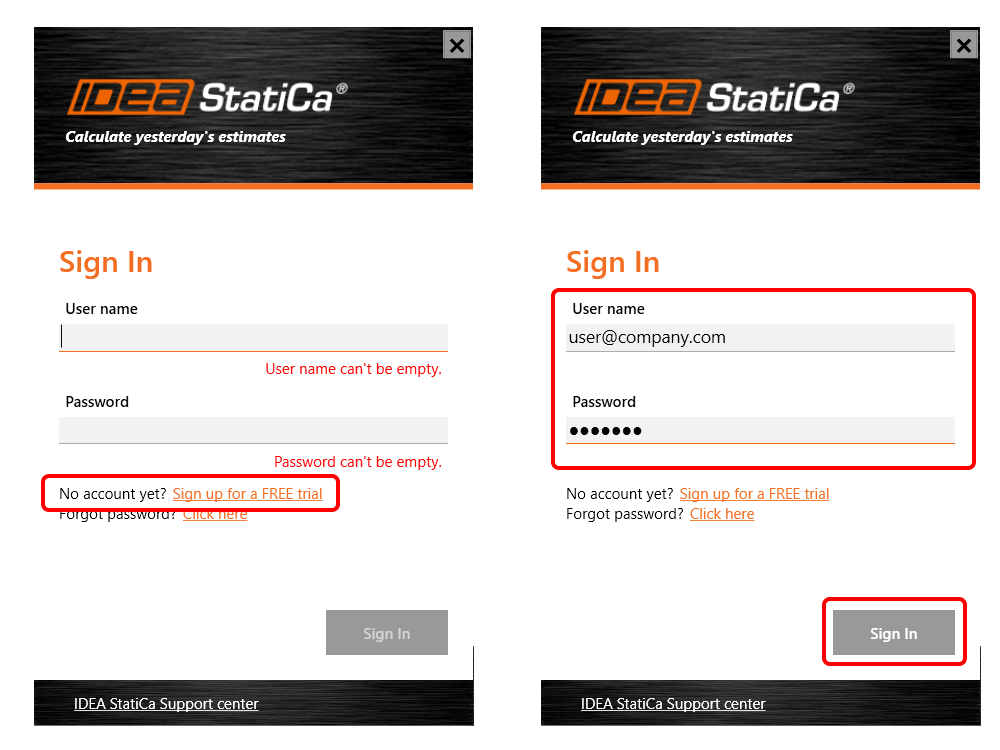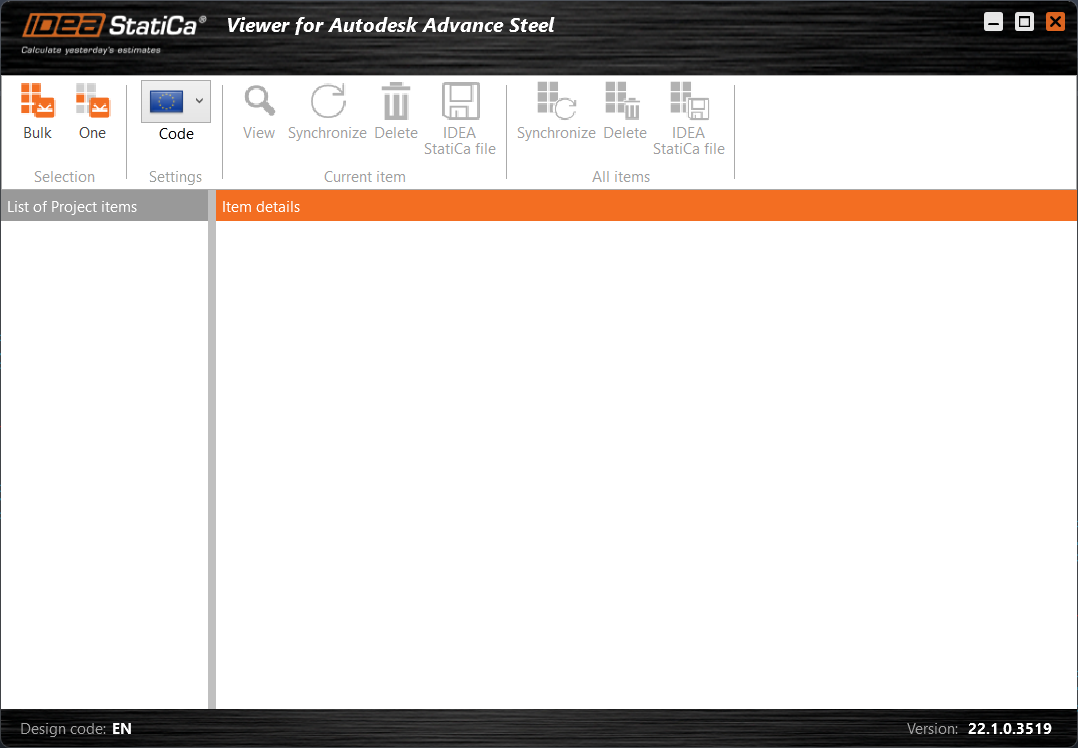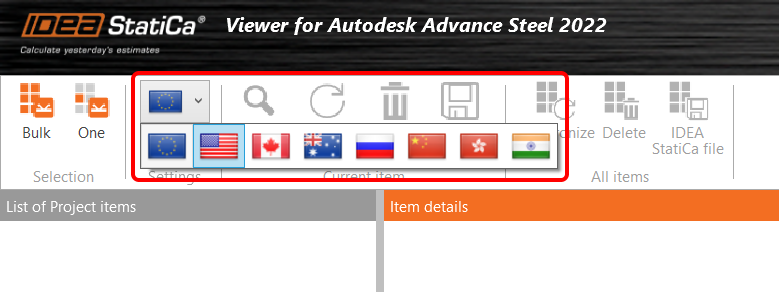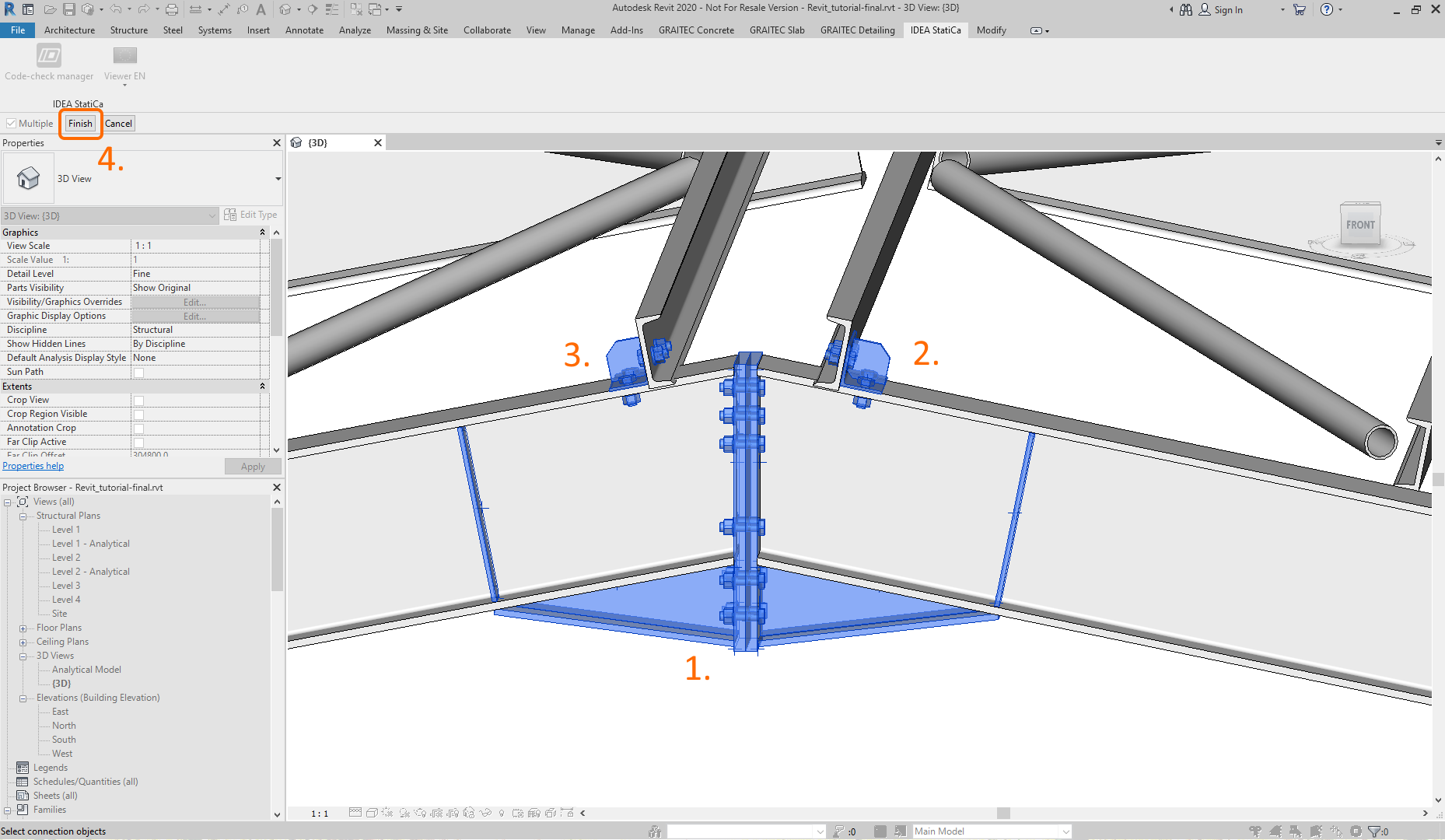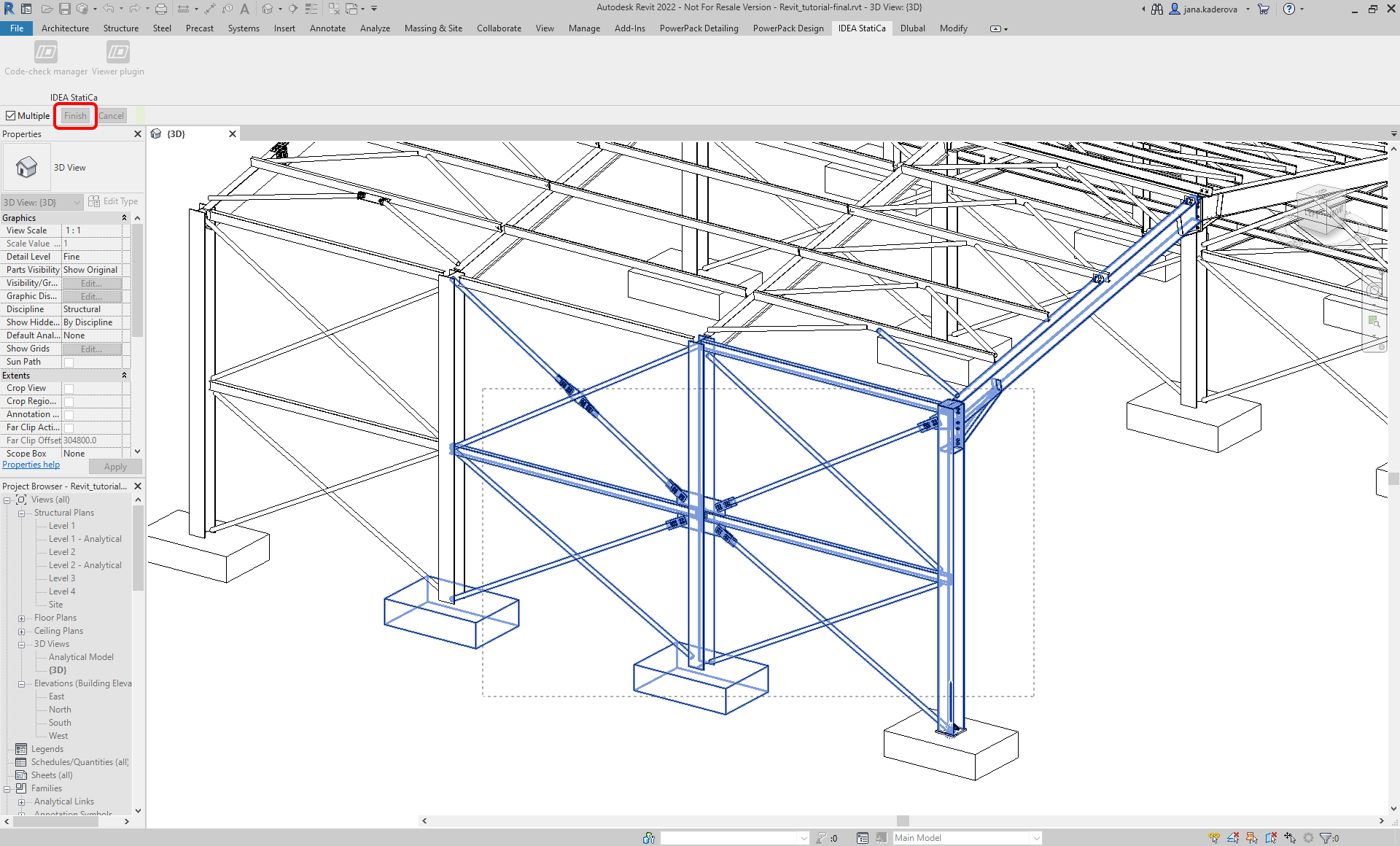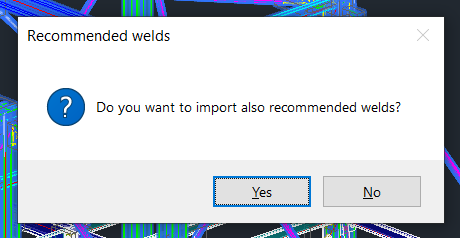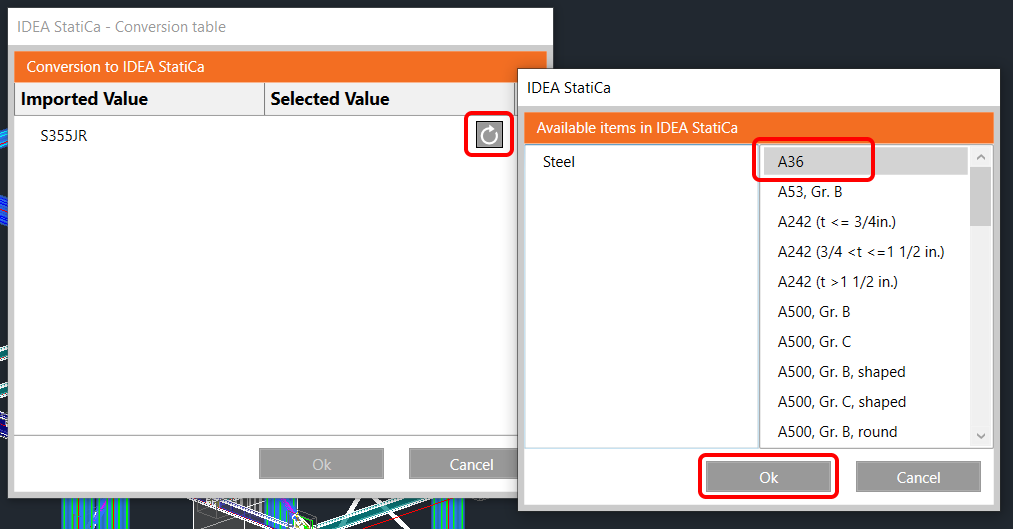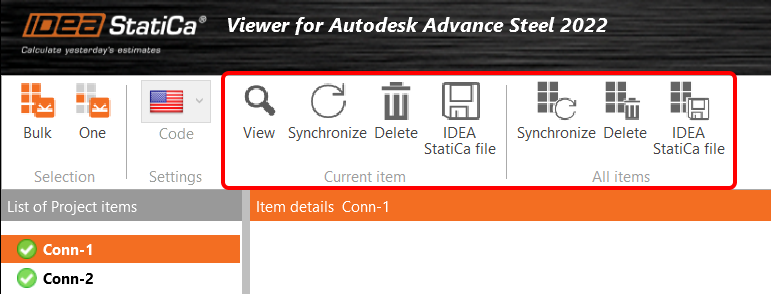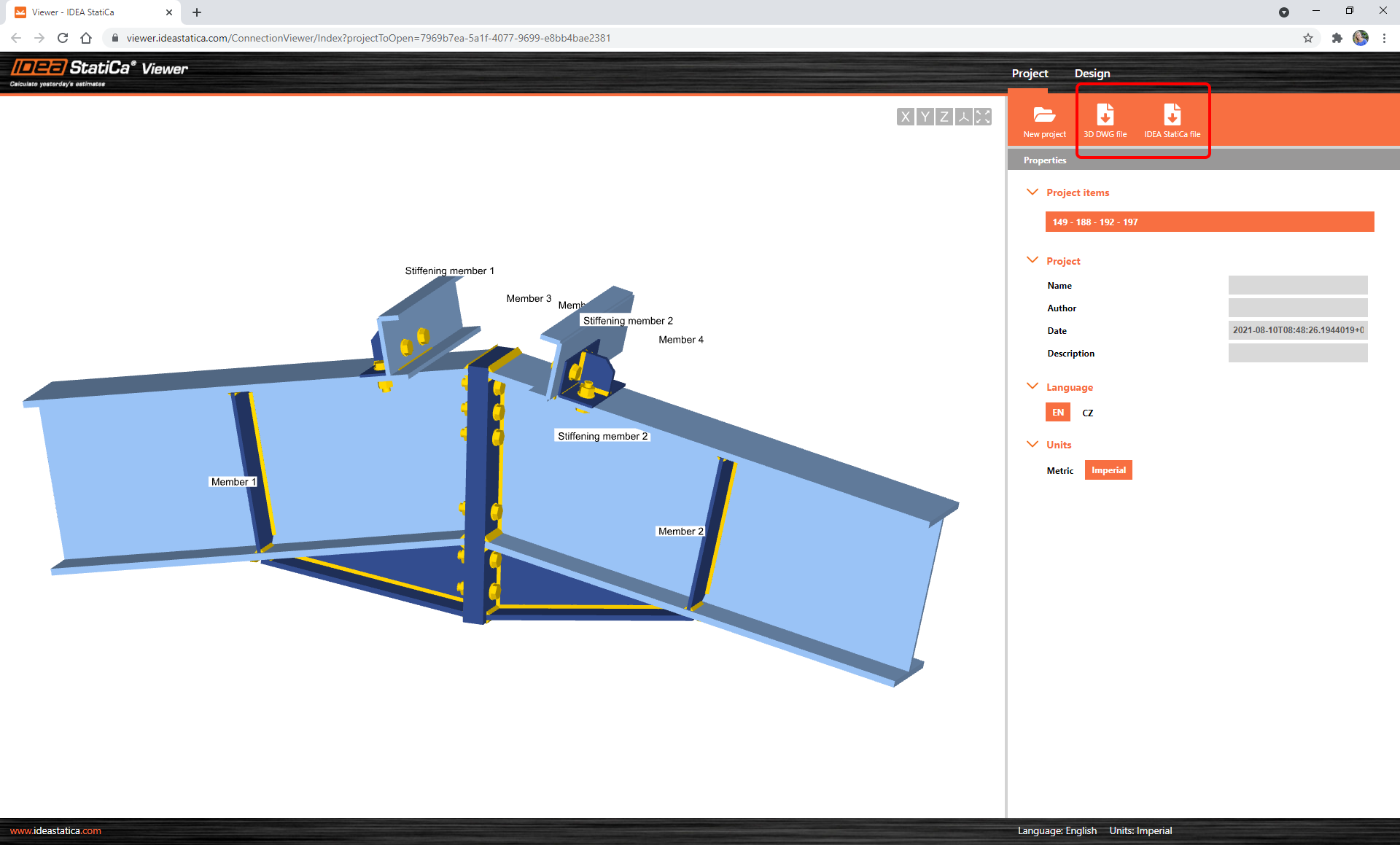IDEA StatiCa Viewer plugin pro Autodesk Revit
1 Instalace pluginu
- Stáhněte si a nainstalujte (jako administrátor) Viewer plugin pro Autodesk Revit.
- Ujistěte se, že používáte podporovanou verzi programu Revit.
- Zobrazená tabulka vypíše status instalace.
- Pro práci s pluginem potřebujete připojení k internetu.
Při prvním použití pluginu vás aplikace vyzve k přihlášení.
Použijte své přihlašovací údaje k IDEA StatiCa licenci. Pokud ještě nemáte u IDEA StatiCa účet (tedy žádnou platnou licenci), využijte IDEA StatiCa Základní účet (Basic plan) nebo požádejte si o zkušební verzi a údaje vám zašleme. A nemusíte mít strach, Viewer plugin budete moct volně využívat i po vypršení 14-denní zkušební doby.
2 Jak plugin používat
Otevřete projekt v programu Autodesk Revit a navrhněte požadovaný přípoj (případně použijte připojený vzorový projekt).
V horním pásu karet nyní uvidíte novou záložku IDEA StatiCa, která obsahuje dvě tlačítka:
- Checkbot – Tento příkaz použijte, pokud máte platnou instalaci IDEA StatiCa na Vašem počítači a pokud chcete exportovat styčník přímo do desktopové aplikace. Můžete si projít detailní návod, jak BIM propojení funguje.
- Viewer plugin – Tento příkaz použijte, pokud nemáte nainstalovanou desktopovou aplikaci IDEA StatiCa na Vašem počítači, ale potřebujete vytvořit a sdílet projekt IDEA StatiCa.
Zvolte tlačítko IDEA StatiCa – Viewer plugin.
Při prvním použití pluginu vás aplikace vyzve k přihlášení. Použijte své přihlašovací údaje k IDEA StatiCa licenci. Použijte své přihlašovací údaje k IDEA StatiCa licenci. Pokud ještě nemáte u IDEA StatiCa účet (tedy žádnou platnou licenci), využijte IDEA StatiCa Základní účet (Basic plan) nebo požádejte si o zkušební verzi a údaje vám zašleme. A nemusíte mít strach, Viewer plugin budete moct volně využívat i po vypršení 14-denní zkušební doby.
Po přihlášení se otevře okno s průvodcem IDEA StatiCa Viewer pluginu.
Nyná vyberte národní normu, kterou chcete použít.
Zvolit můžete export jednoho nebo více přípojů najednou.
Pro export jednoho přípoje zvolte možnost One a dále postupujte dle pokynů ve spodním řádku programu Revit:
Vyberte všechny části přípoje. Potvrďte tlačítkem Dokončit (Finish).
Pro hromadný výběr více přípojů zvolte možnost Bulk.
Stiskněte tlačítko Bulk a vyberte příslušné prvky a přípoje v Revitu. Potvrďte výběr tlačítkem Dokončit (Finish).
IDEA StatiCa vám nabídne export doporučených svarů (dodatečné svary, krteré mohou být nezbytné pro správné popojrní mezi prvky a plechy modelu).
Pokud je exportován materiál, který je v dané normě neznámý, IDEA StatiCa zobrazí konverzní tabulku, kde je potřeba k tomuto materiálu přiřadit odpovídající z tabulky.
Nyní průvodce začne komunikovat se serverem. Po chvíli jsou přípoje vyexportovány a v seznamu je u každého zobrazen status. Během tohoto je nezbytné být připojen k internetu.
Dále můžete vybrat z několika možných akcí, jak pro aktuálně vybranou položku v seznamu (Current item), tak pto všechny přípoje (All items).
- VIEW Otevře webový prohlížeč s daným přípojem v online prohlížeči (Viewer).
- SYNCHRONIZE Přečte změny provedené u již dříve vyexportovaného přípoje. Synchronizovat je možné např. změny v průřezech, tloušťkách plechů, svarů nebo ve skupinách šroubů.
- DELETE Vymaže vyexportovaný přípoj ze seznamu.
- IDEA StatiCa FILE Stáhne .ideacon soubor do vašeho počítače. Tento typ souboru může být otevřen v aplikaci IDEA StatiCa Connection, pokud máte platnou licenci.
Ve webové aplikaci Viewer můžete s přípojem dále pracovat. Pomocí jednotlivých tlačítek v záložce Project můžete stáhnout 3D DWG model nebo projekt IDEA StatiCa Connection (.ideacon soubor).
Podívejte se na video, kde je zachycen postup exportu styčníku z aplikace Autodesk Revit do online prohlížeče (Viewer) a dále do IDEA StatiCa Connection pomocí tohoto pluginu.